
Untuk menjadi pengguna kekuatan Gmail, Anda harus menguasai pintasan keyboard Gmail. Pintasan keyboard memungkinkan Anda mempercepat email lebih cepat daripada yang dapat Anda klik. Gmail bahkan memungkinkan Anda membuat pintasan keyboard khusus.
Pintasan keyboard Gmail tidak diaktifkan secara default dan tidak muncul saat Anda mengarahkan kursor ke elemen antarmuka, jadi Anda tidak akan menemukannya sendiri kecuali Anda menjelajahi setelan Gmail. Panduan ini akan membuat Anda siap dan bekerja dengan cepat.
Mengaktifkan Pintasan Keyboard
Untuk mengaktifkan pintasan keyboard, tarik halaman setelan Gmail dari menu perkakas.
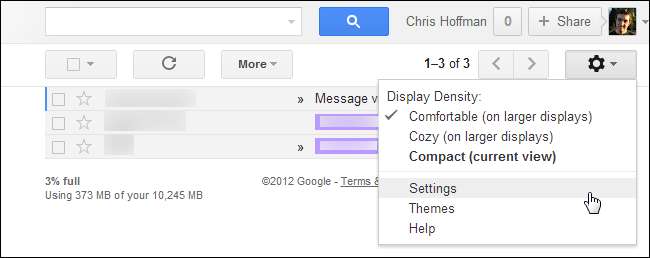
Pilih opsi “Pintasan keyboard aktif” di panel Umum, lalu klik tombol Simpan Perubahan di bagian bawah halaman.
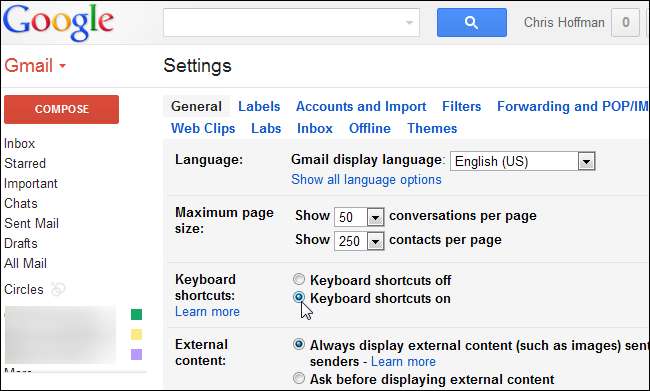
Anda juga bisa klik tautan ini untuk mengaktifkan pintasan keyboard secara otomatis.
Contekan
tekan Bergeser – ? untuk melihat lembar contekan built-in setelah mengaktifkan pintasan keyboard. Anda juga dapat berkonsultasi dengan Google daftar pintasan keyboard Gmail .
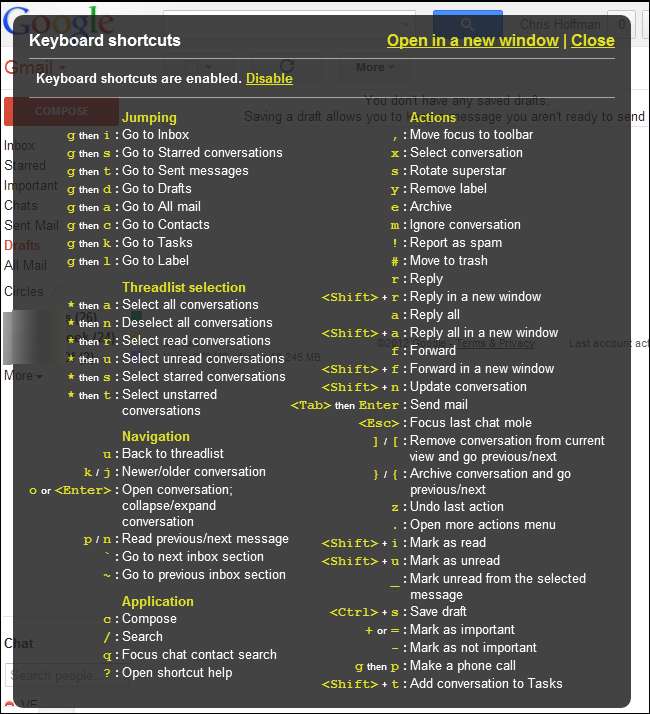
Dasar
Lembar sontekan ini sangat banyak untuk memulai, jadi berikut adalah beberapa yang penting untuk Anda mulai.
untuk / j - Pergi ke percakapan baru atau lama. Ini sama dengan mengklik tombol Newer atau Older berbentuk panah di pojok kanan atas setiap percakapan Gmail.

p / n - Memilih pesan sebelumnya atau berikutnya dalam percakapan. tekan Memasukkan tombol untuk memperluas pesan.
Gunakan pintasan keyboard untuk melakukan tindakan dengan cepat dalam percakapan:
- adalah - Arsipkan
- r - Balas
- Sebuah - Membalas semua
- f - Maju
Setelah Anda menulis email, tekan Tab dan Memasukkan untuk mengirimkannya.
Anda dapat melakukan sebagian besar tindakan Gmail dengan pintasan keyboard, termasuk melakukan panggilan telepon ( g kemudian p ). Lihat lembar sontekan untuk pintasan keyboard yang Anda butuhkan.
Pintasan Keyboard Kustom
Anda tidak dibatasi untuk pintasan keyboard yang ada di dalamnya. Aktifkan lab Pintasan keyboard khusus untuk menyesuaikan pintasan keyboard Gmail dan menambahkan pintasan Anda sendiri. (Ingatlah bahwa ini adalah fitur lab dan, seperti semua fitur lab, dapat hilang kapan saja.)
Anda akan menemukan lab Pintasan keyboard khusus di tab Labs di setelan Gmail. Aktifkan lab dan klik tombol Simpan Perubahan untuk mengaktifkannya.
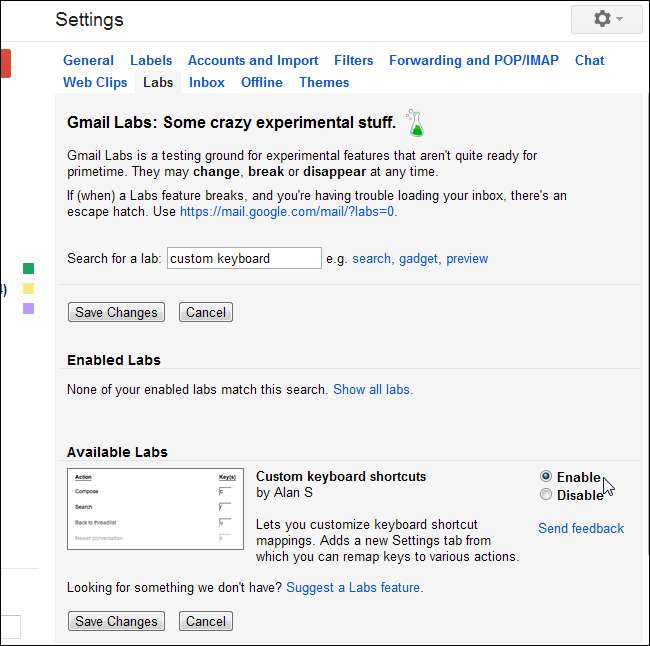
Lab menambahkan tab baru ke halaman Pengaturan Gmail. Dari tab tersebut, Anda dapat menentukan tombol pintasan alternatif untuk fungsi yang disertakan atau mengubah pintasan keyboard default.
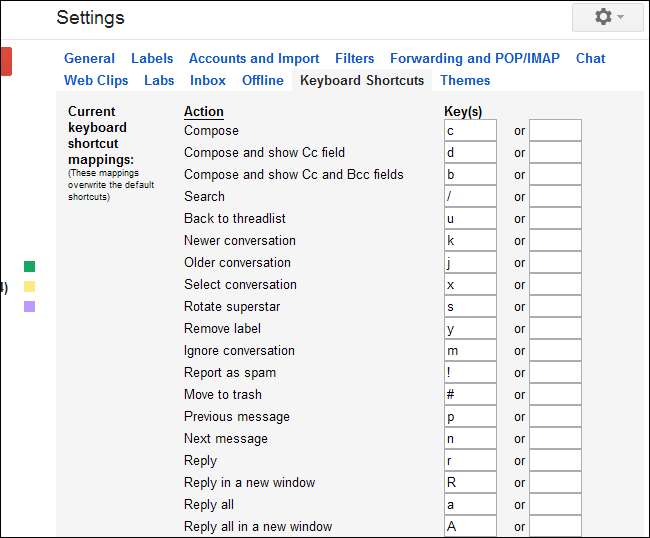
Untuk menonaktifkan pintasan keyboard khusus Anda, klik tautan Pulihkan Default di bagian bawah panel Pintasan Keyboard. Anda juga dapat menonaktifkan lab Pintasan keyboard khusus dari halaman Labs.
Ingin tahu mengapa Gmail menggunakan j dan untuk untuk pintasan pesan sebelumnya dan berikutnya? Pintasan keyboard ini berasal dari Vi editor teks untuk UNIX .







